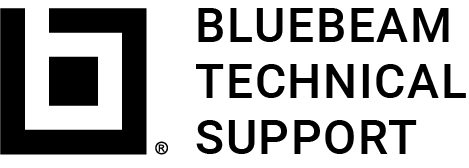Problem
Bei der Registrierung von Revu erscheint folgende Fehlermeldung:
Die Seriennummer und der Produktschlüssel konnten nicht validiert werden.
Ursache
Dieser Fehler tritt auf, weil die Seriennummer und der Produktschlüssel falsch eingegeben wurden oder zu einer anderen Version oder Edition von Revu gehören.
Lösung
Lizenzzertifikat prüfen
Zunächst sollten Sie bestätigen, dass die folgenden Informationen mit Ihrem Lizenzzertifikat von registration@bluebeamops.com übereinstimmen:
- Edition (z. B. Standard, eXtreme).
- Versionsnummer (z. B. 2018)
- Seriennummer
- Produktschlüssel
Wenn Sie Ihr Lizenzzertifikat verloren haben, kontaktieren Sie bitte Lizenz & Registrierung, um ein neues Exemplar anzufordern.
- Wenn die installierte Software mit den Angaben auf dem Lizenzzertifikat übereinstimmt:
- Klicken Sie im Dialogfenster der Fehlermeldung auf OK.
- Kopieren Sie die Seriennummer und den Produktschlüssel direkt aus dem Lizenzzertifikat in das Dialogfenster zur Registrierung.
- Klicken Sie auf Registrieren.Die Lizenzcodes können Zeichen enthalten, die sich ähnlich sehen und verwechselt werden können.
- Wenn die installierte Software nicht mit den Angaben auf dem Lizenzzertifikat übereinstimmt, befolgen Sie bitte diese Schritte, um Ihre aktuelle Installation durch die richtige Software zu ersetzen:
A. Entfernen Sie die aktuelle Installation, wenn Sie eine ältere Version von Revu installieren müssen:
- Klicken Sie im Dialogfenster der Fehlermeldung auf OK.
- Klicken Sie auf Als Probeversion verwenden oder Abbrechen unten im Dialogfenster zur Registrierung, damit die Installation abgeschlossen wird.
- In Windows® 10: Klicken Sie mit der rechten Maustaste auf Start und dann auf Apps und Features oder Programme und Features ganz oben.In Windows 8.1: Klicken Sie mit der rechten Maustaste auf Start und dann auf Programme und Features ganz oben.In Windows 7 SP1: Klicken Sie auf Start > Systemsteuerung und klicken Sie dann auf Programm deinstallieren oder Programme und Funktionen.In Revu für Mac: Suchen Sie Revu im Ordner Anwendungen und verschieben Sie die Anwendung in den Papierkorb.
- Wählen Sie Bluebeam Revu aus und klicken Sie auf Deinstallieren.
- Befolgen Sie die Anweisungen auf dem Bildschirm, um mit der Software-Deinstallation fortzufahren.
B. Laden Sie die richtige Software herunter und installieren Sie sie:
- Laden Sie die korrekte Installationsdatei auf unserer Website herunter. Speichern Sie sie auf Ihrer Festplatte.Benutzer von Revu für Windows: Stellen Sie sicher, dass Sie nur die Software-Edition (Standard, CAD oder eXtreme) und die Versionsnummer herunterladen und installieren, die in Ihrem Lizenzzertifikat angegeben sind.
Die vollständige Installationsanleitung für die Version 2019 finden Sie hier. Für Anweisungen zur Version 2018 klicken Sie hier.Installation von Revu für Mac: Benutzer von Revu für Mac 1.x sollten die hier aufgeführten Anweisungen befolgen. Benutzer von Revu für Mac 2.x sollten die hier aufgeführten Anweisungen befolgen.
Bitte beachten Sie auch die Kompatibilitätsinformationen für Revu für Mac Version 1.x oder 2.x, je nachdem, welche Version Sie installieren möchten. - Finden Sie das Installationsprogramm und führen Sie einen Doppelklick darauf aus. Befolgen Sie anschliessend die Anweisungen auf dem Bildschirm.
- Kopieren Sie die Seriennummer und den Produktschlüssel aus dem Lizenzzertifikat in die entsprechenden Felder im Dialogfenster zur Registrierung.
- Klicken Sie auf Registrieren.
- Bitte kontaktieren Sie uns, wenn die Registrierung weiterhin fehlschlägt. Geben Sie in diesem Fall sämtliche Details zum Problem sowie die eingegebene Seriennummer und den eingegebenen Produktschlüssel an.